모두의 dream
VSCode C/C++ 컴파일 + CMAKE 본문
1. MinGW 설치
MinGW-w64 - for 32 and 64 bit Windows - Browse /mingw-w64 at SourceForge.net
MinGW-W64 GCC-8.1.0 설치함.
64bit compile: x86_64-posix-seh
32bit compile: i686-posix-dwarf
2. MinGW 환경변수 등록

3. vscode에 C/C++ 확장 설치

4. 프로젝트 세팅
vscode로 C/C++ 작성시, 폴더가 프로젝트 개념.
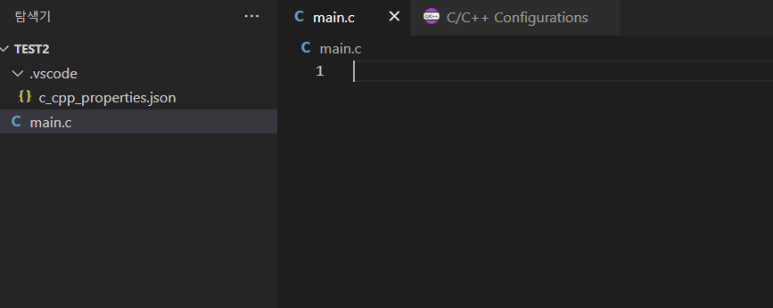
C파일 하나 만들어주고 ctrl + shift + p (show all commands -> vscode 모든 명령어 확인 가능)

C/C++ 구성편집으로 들어간다.
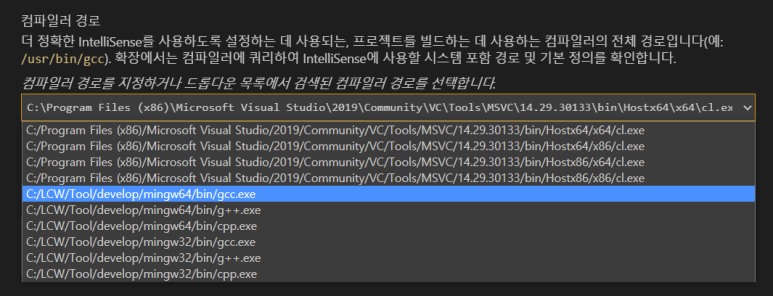
원하는 컴파일러로 변경. (C언어 gcc, C++ cpp, 둘다 g++)
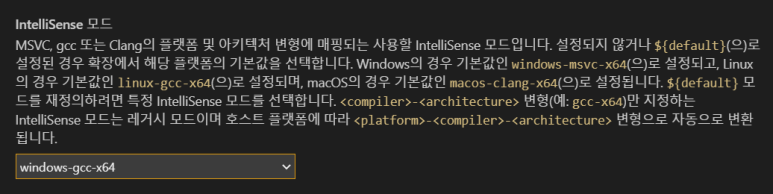
x32, x64 원하는 것으로 변경.
창 닫으면 자동 저장.
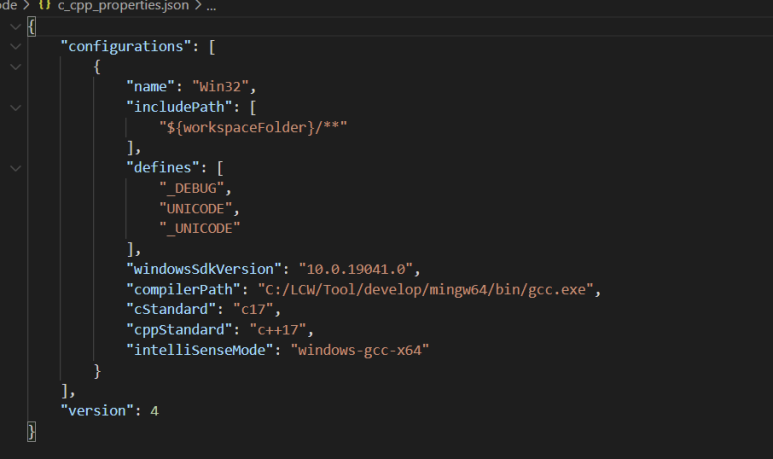
.vscode 디렉토리에 c_cpp_properties.json에 반영된 것을 확인할 수 있음.
5. 컴파일
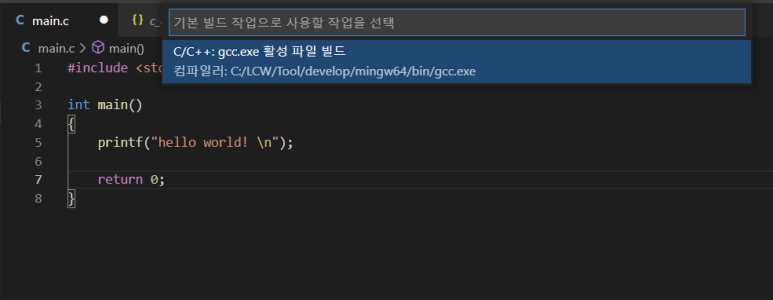
터미널 -> 기본 빌드 작업 구성에서 본인이 선택했던 컴파일러 선택.
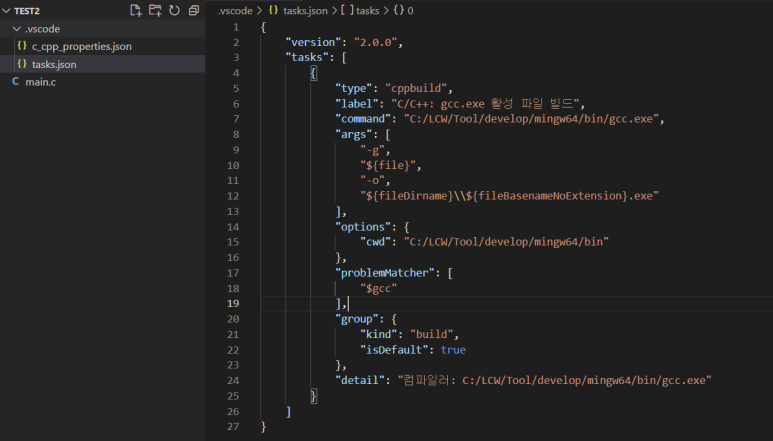
선택하면 .vscode 디렉토리에 tasks.json 파일이 생김.
tasks.json 파일에는 디버깅 출력해주는 기능이라던가 다양한 내용이 추가 가능한 듯. 아직 공부는 못해봄.
* 컴파일 할때 사용할 단축키 등록. (vscode 자체에 등록하는거임. 프로젝트마다 다른거 아님.)
파일 -> 기본설정 -> 바로가키 키 -> 아래 문장 추가 (본인은 visual studio 처럼 ctrl+b 로 단축키 등록함)
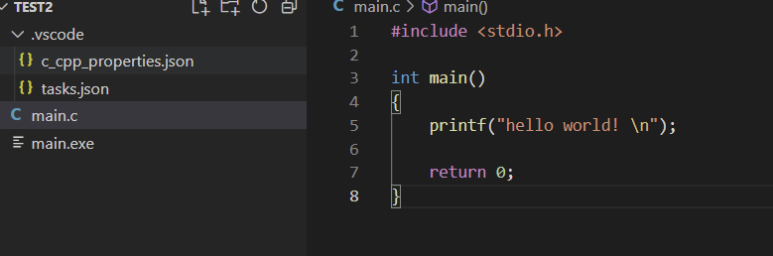
다시 .c 파일로 돌아와서 ctrl + b로 컴파일 해주면 같은 폴더에 실행파일 생성 됨.
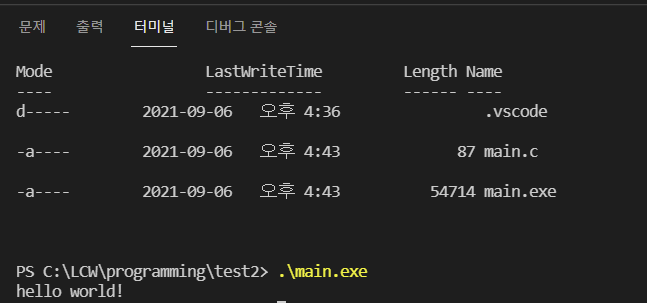
ctrl+` 키로 터미널창으로 이동해서 실행시켜보면 됨.
F5로 디버깅 가능. F11키로 한줄씩 이동하면서 디버깅 하면 됨.
6. 분할 컴파일 (CMake)
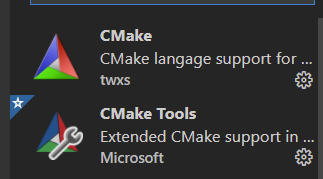
vscode 확장 프로그램 CMake, CMake Tools를 설치해준다.
cmake_minimum_required(VERSION 3.0)
get_filename_component(ProjectId ${CMAKE_CURRENT_SOURCE_DIR} NAME)
string(REPLACE " " "_" ProjectId ${ProjectId})
project(${ProjectId})
set (CMAKE_CXX_STANDARD 11)
file(GLOB SOURCES *.c)
add_executable(${PROJECT_NAME} ${SOURCES} )프로젝트 폴더에 CMakeLists.txt 파일을 생성해주고 위 코드를 붙여넣은 후 저장해준다.
이것도 다양한 문법으로 좀 더 편리하게 만들 수 있는데 아직 모른다.

다시 .c 파일로 와서 ctrl + shift + p를 눌러주고 cmake configure를 눌러준 다음 cmake build (f7) 을 눌러주면 컴파일 된다.
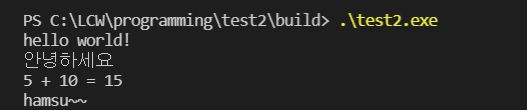
'공부 정리' 카테고리의 다른 글
| C언어 배열·문자열 입력 (0) | 2022.01.28 |
|---|---|
| github 관련 참고할만한 글들 (0) | 2022.01.14 |
| 인자와 파라미터 (0) | 2022.01.10 |
| 컴파일 과정과 argc/argv (0) | 2022.01.10 |
| 푸터 밑에 파일 숨기는 방식에서 찾은 점 (0) | 2021.12.28 |

